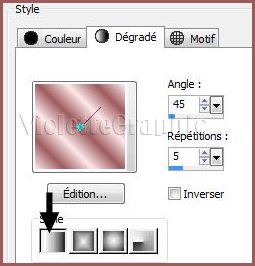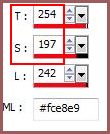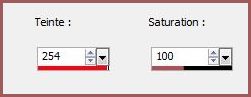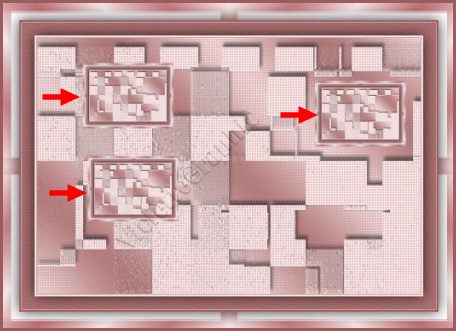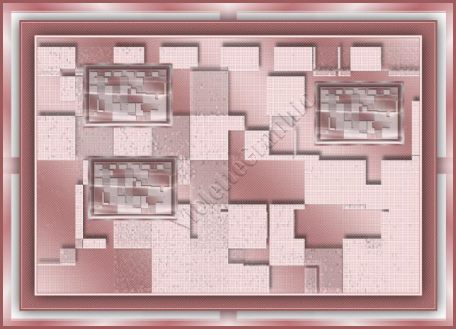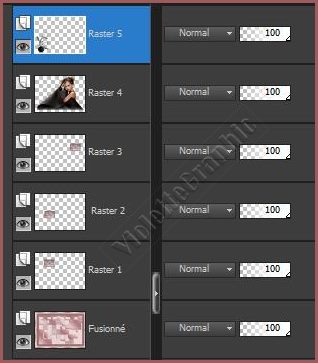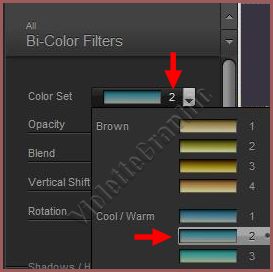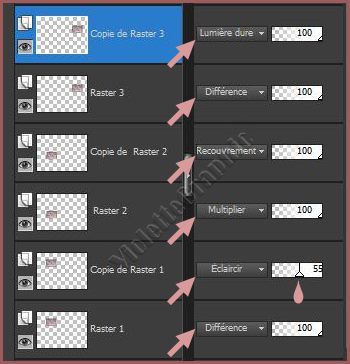|
Les Tutoriels Traduits de Lica_Cida avec son aimable autorisation *** Merci Lica_Cida de m'avoir accordé l'exclusivité de ces traductions *** ***
Ces traductions m'appartiennent *** *** Tag Doce Poeta *** Ce tutoriel a été réalisé dans PSP X5 mais peut être effectué dans les autres versions PSP *** Matériel nécessaire pour effectuer ce tutoriel:
tube
Ballerina_I_STOCK_by_stuff_stock_tube_mara_pontes
nicole-vase2-2012
Preset "Narah_Glass_EnjoyNature ( Placer dans le dossier Glass de Eye Cany Impact 5 ) Merci à Narah pour son autorisation d'utiliser ce preset
Masque : Mask Top Map
Back: pontes _back mara
pontes
Marca
D'água
Effets de PSP
X5
*** Filtres : ICI Andrew's Filters 36\ Distressed l Should Say
Nik Software/ Color EfexPro 3.0 /
Color Stylizer
*** Matériel :*** Les tubes sont offerts à usage personnel Vous n'avez pas la permission de placer ces tubes sur un autre site sans la permission du créateur ***
*** ** Ouvrir les tubes , les dupliquer et fermer les originaux
1 - Ouvrir une image transparente de 900 x 600 pixels
**Remplir de dégradé formé des couleurs : premier-plan couleur # fce8e9 / arrière-plan couleur #9d5b5cconfiguré : linéaire/angle: 45°/Répétitions: 5/inverser non coché
** Réglages/Flou/Flou gaussien : rayon : 31
2 - Effets/Effets de Textures/Textile réglages suivants : couleur # fce8e9 / couleur #9d5b5c
3 - Calques/Nouveau calque Remplir de couleur #fce8e9
**Activer le masque Mask Top Map.jpg Calques/Nouveau calque de masque/à partir d'une image/Ajout d'un masque à partir d'une image sélectionner le masque Mask Top Map.jpg **cocher luminance d'origine
**Dans la Palette des calques clic droit sur le calque groupe /Fusionner le groupe
4 - Effets/Effets de bords/Accentuer Davantage Effets/Effets 3D/Ombre Portée : 10/5/65/10/couleur #000000 Répéter l'effet textile du n°2 **Image/Renverser verticalement
5 - Image/Ajouter des bordures : 1 pixel couleur #9d5b5cImage/Ajouter des bordures : 5 pixels couleur #fce8e9Image/Ajouter des bordures : 30 pixels couleur #9d5b5c
6 - Sélectionner la bordure de 30 pixels avec la baguette magique **Répéter l'effet textile du n°2 Sélection/Inverser **Effets/Effets 3D/Ombre Portée : 0/0/80/50/couleur #000000 Sélection/Ne rien sélectionner
7 - Image/Ajouter des bordures : 1 pixel couleur #fce8e9Image/Ajouter des bordures : 5 pixels couleur #9d5b5cImage/Ajouter des bordures : 40 pixels couleur #fce8e9
8 - Sélectionner la bordure de 40 pixels avec la baguette magique Remplir de dégradé du n°1 Sélection/Transformer la sélection en calque
9 - Effets/ Andrew's Filters 36\ Distressed l Should Say...réglages par défaut**Dans votre palette de style relever les chiffres T et S de la couleur claire
**Réglages/Teinte et Saturation/Coloriser vous devrez baisser la saturation
**Sélection/Inverser Effets/Effets 3D/Ombre Portée : 0/0/80/50/couleur #000000 Sélection/Ne rien sélectionner ** Calques/Fusionner les calques visibles
10 - Edition/Copier/Edition/Coller comme nouvelle image Image/Redimensionner à 20%/décocher " Redimensionner tous les calques"
11 - Edition/Copier/Edition/Coller comme nouveau calque sur le fond Faire 3 fois / Renommer vos calques : Raster 1/ Raster 2/ Raster 3 Placer comme ci-dessous :
12 - Sur chaque petit cadre **Effets/ Alien Skin Eye Candy 5: Impact \Glass réglages suivants: Appliquer le preset Narah_Glass_EnjoyNature
13 - Activer le tube Ballerina_I_STOCK_by_stuff_stock_tube_mara_pontes.pspimage ( option : choisir le tube mask ) **Note de la traductrice: j'ai choisi de prendre le tube original et de lui appliquer un mask fade.. **Edition/Copier/Edition/Coller comme nouveau calque **Image/Redimensionner à 150 %/décocher " Redimensionner tous les calques" Placer comme sur l'image finale
14 - Activer le tube nicole-vase2-2012.pspimage Edition/Copier/Edition/Coller comme nouveau calque Image/Renverser horizontalement **Image/Redimensionner à 120 %/décocher " Redimensionner tous les calques" Placer comme sur l'image finale
**Vos calques se présentent ainsi: **sur les tubes appliquer l'ombre portée en cours
15 - Calques/Nouveau calque **Calques/Réorganiser/Placer en bas de la pile Sélection/Sélectionner Tout **Activer le tube backmarapontes.pspimage Edition/Copier/Edition/Coller dans la sélection Sélection/Ne rien sélectionner
16 - Dupliquer le calque fusionné Effets/ Nik Software/ Color EfexPro 3.0/ Bi-Color Filters Cool/Warm 2
**Image/Renverser verticalement **Effets/Filtre Personnalisé/Emboss_03
**Placer les modes de fusion et opacités suivantes :
17 - Dupliquer les calques :
Raster 1/ Raster 2/ Raster 3
**Placer les modes de fusion et opacités suivantes :
18 - Activer le filigrane de Lica_CidaEdition/Copier/Edition/Coller comme nouveau calque Placer comme sur l'image finale
19 - Placer votre signature 20 - Calques/Fusionner Tout21 - Exporter en JPEG Optimisé
*** *** Traductions ©Violette 8 Novembre 2013***
|